C'est facile à manquer, mais la plate-forme ChromeOS de Google est dans un état d'évolution quasi constant. Le logiciel à l'intérieur des Chromebooks reçoit des mises à jour et des améliorations plusieurs fois par mois, plus que tout autre système d'exploitation, et si vous ne l'examinez pas de près, vous risquez de manquer quelque chose d'important.
Cela, mon collègue porteur de Chrome, est absolument le cas en ce moment.
Au moment où nous parlons, Google prépare une fonctionnalité presque complète qui change complètement la façon dont les notifications sont présentées sur la plateforme. C'est un changement qui semble subtil à première vue, mais une fois que vous l'aurez installé sur votre Chromebook, vous vous demanderez comment vous avez pu vivre sans lui, car cela changera vraiment votre façon de travailler et d'emballer. bienvenue dans votre productivité sur grand écran.
Pour la plupart des simples mortels, la fonctionnalité ne sera pas déployée avant un certain temps. Mais vous, en tant que créature exceptionnellement gentille et intelligente qui lit cette colonne, n'êtes pas la plupart des gens.
Et avec environ 20 secondes d'effort, vous pouvez mettre à niveau votre Chromebook préféré en une minute pour un espace de travail virtuel plus intelligent, plus efficace et plus productif.
Prêt pour votre mise à niveau ?
La séparation des notifications ChromeOS
Très rapidement, examinons comment fonctionnent les notifications dans Chrome OS aujourd'hui, car nous avons besoin de cette référence pour apprécier comment elles sont sur le point de s'améliorer.
Dans l'état actuel des choses, chaque fois que vous recevez une notification, qu'il s'agisse de quelque chose au niveau du système ou d'une application Android sur votre Chromebook, d'une application Web progressive ou de tout autre type d'application compatible ChromeOS qui bascule, cela s'affiche en haut de le panneau des paramètres rapides d'Android dans le coin inférieur droit de l'écran.
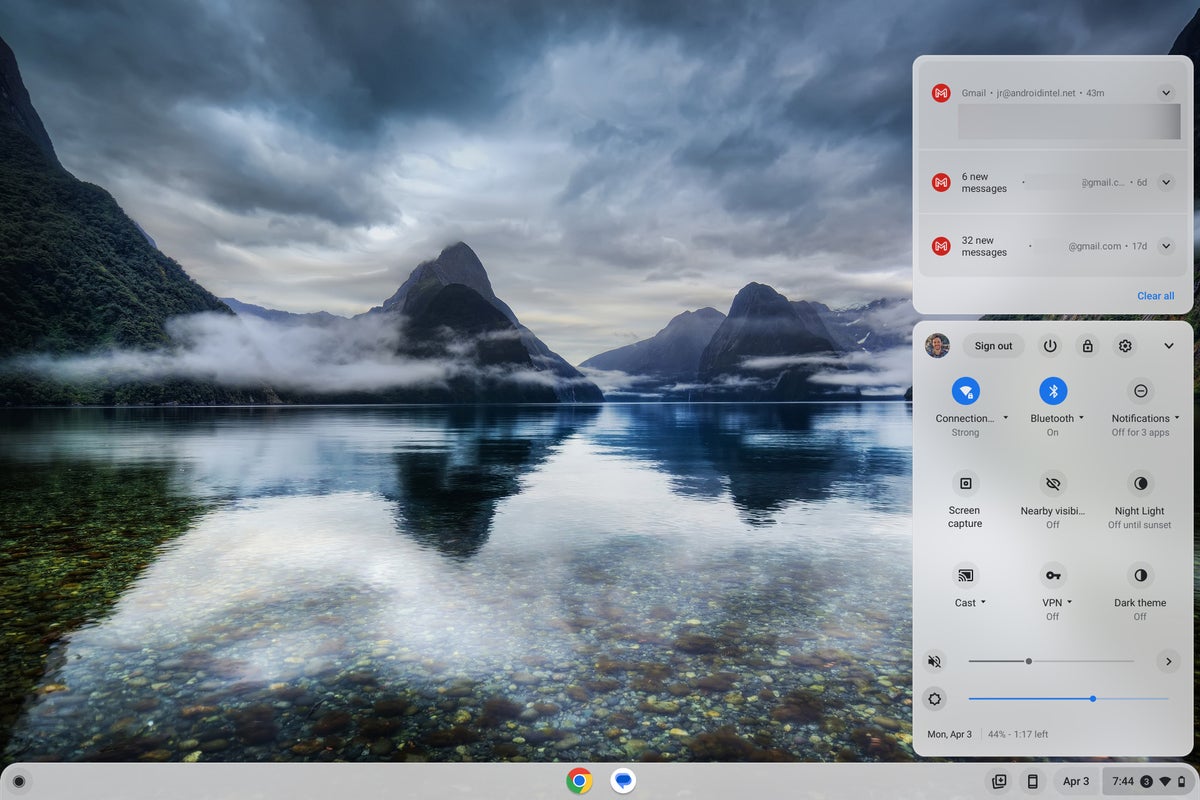 JR
JREt tout-puissant Goog, si vos journées ressemblent aux miennes, il ne faudra pas longtemps avant que cette zone soit complètement inondée d'activité, et cette vue devient un désordre confus et ingérable, où de nombreuses alertes potentiellement importantes sont enterrées, cachées. hors de vue et en danger d'être complètement perdu.
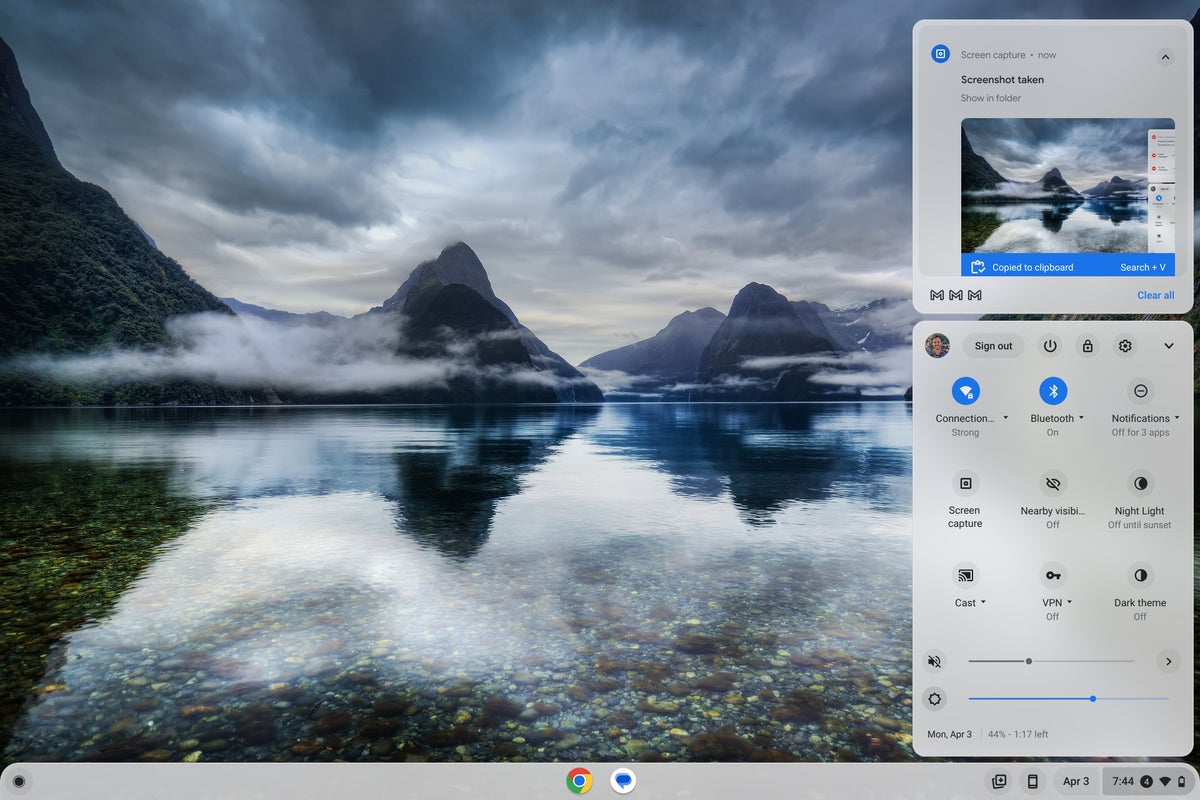 JR
JRMaintenant, découvrez ce qui se passe avec la nouvelle amélioration de ChromeOS que nous sommes sur le point d'appeler : Tout d'abord, les notifications sont déplacées vers leur propre zone dédiée à côté du panneau Paramètres rapides de la barre des tâches Chromebook, où elles sont beaucoup plus faciles à voir. , parcourir et gérer. C'est un bouton complètement autonome qui affiche votre nombre actuel de notifications en attente à tout moment (puis disparaît lorsqu'il n'y a pas de notifications en attente).
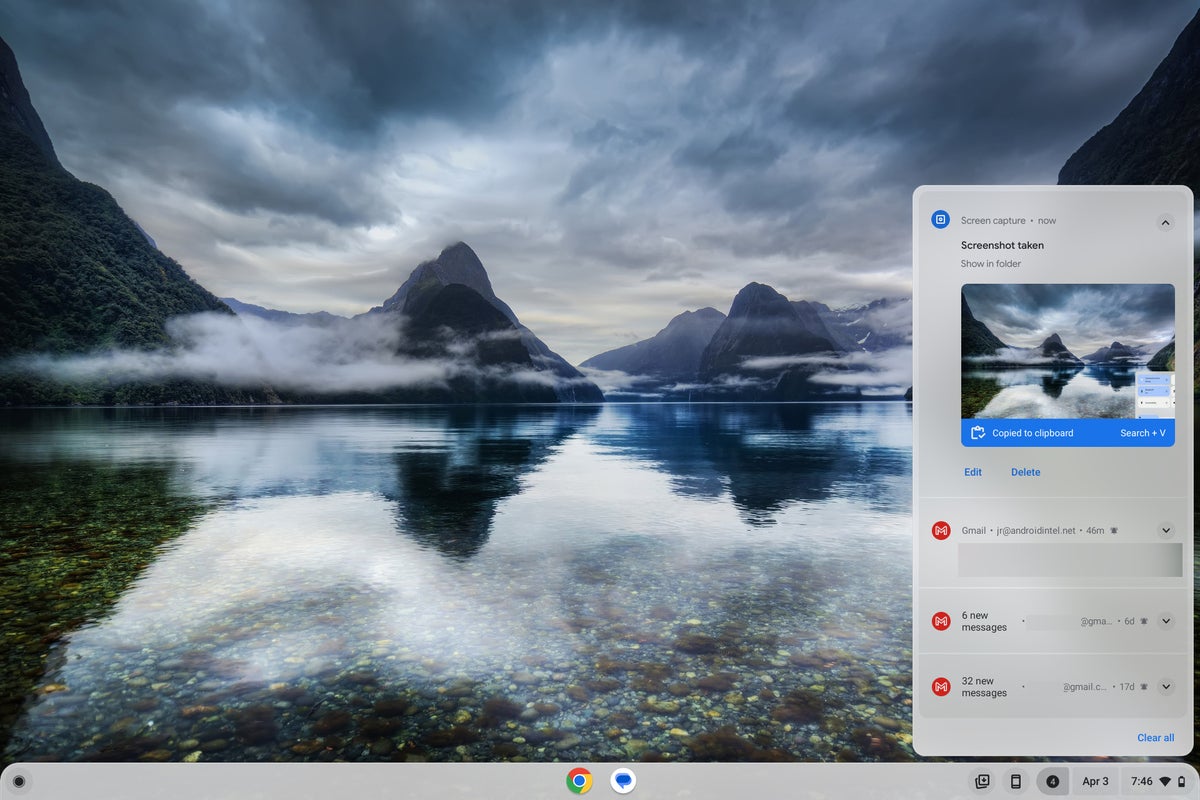 JR
JREt, en prime, le panneau Paramètres rapides obtient un nouveau look pour servir son nouvel objectif restreint, avec des boutons plus grands et une disposition qui suit la norme actuelle de conception matérielle de Google. Cela vous semblera instantanément familier et rafraîchissant si vous utilisez également Android (au moins la configuration Android stock de Google, comme on le voit sur ses téléphones Pixel faits maison et une poignée d'autres appareils).
 JR
JRC'est donc ce que nous faisons ici. Maintenant, effacez cette fenêtre de 20 secondes sur votre calendrier et faisons en sorte que cela se produise, d'accord ?
Votre formule de notification Chromebook la plus intelligente
C'est très facile, je le jure. En fait, vous n'avez que quatre étapes rapides pour apporter la nouvelle amélioration de notification ChromeOS à votre Chromebook sans attendre :
Voilà! Votre Chromebook devrait redémarrer tout seul et vous devriez regarder votre nouvelle conception améliorée de la barre des tâches.
Si, pour une raison quelconque, vous ne voyez pas l'option ou si elle ne fonctionne pas comme prévu, assurez-vous que vous utilisez la dernière version de ChromeOS disponible : ChromeOS 111, au moment de la rédaction de cet article. Vous pouvez le faire en cliquant sur la zone de l'horloge dans le coin inférieur droit de l'écran de votre Chromebook, puis en cliquant sur l'icône d'engrenage pour ouvrir les paramètres système.
Cliquez sur « À propos de ChromeOS » dans le coin inférieur gauche de ce menu, puis vérifiez quelle version de ChromeOS est présente sur l'appareil. Si vous êtes plus ancien que la version 111 de ChromeOS, cliquez sur le bouton Rechercher les mises à jour pour voir si une version plus récente est disponible. Ensuite, une fois cette mise à jour appliquée, répétez les quatre étapes ci-dessus pour invoquer votre nouvelle amélioration de notification élégante.
Bienvenue dans le futur, chérie. Et restez à l'écoute, car nous travaillons avec ChromeOS ici. Et cela signifie qu'il ne manque pas d'autres nouvelles mises à jour brillantes sur lesquelles tomber bientôt.
Vous voulez encore plus d'informations utiles pour vos gadgets Google préférés ? Abonnez-vous à ma newsletter hebdomadaire pour trois nouvelles choses à essayer tous les vendredis et trois astuces bonus maintenant.
Copyright © 2023 IDG Communications, Inc.